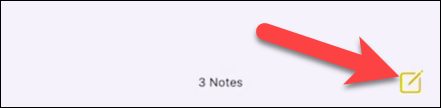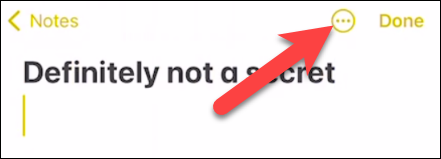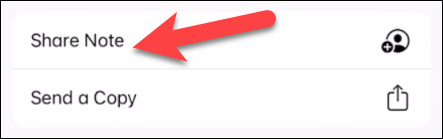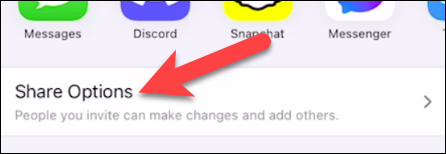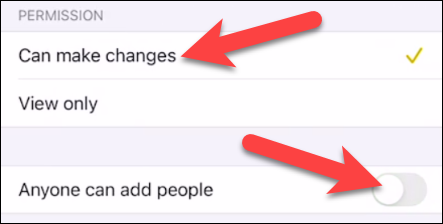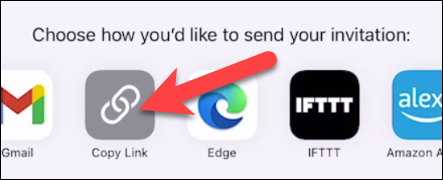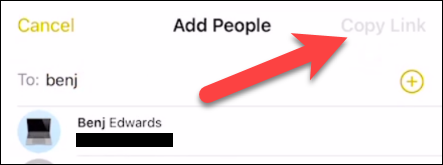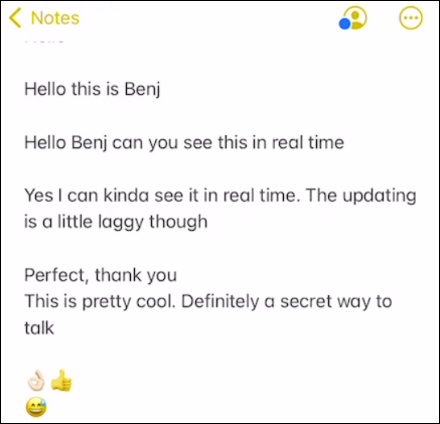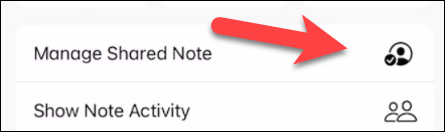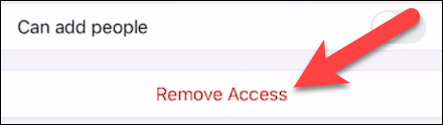Как да провеждате тайни чатове с iPhone Notes Тази статия за гледане е за провеждане на тайни чатове с iPhone Notes.
Има много приложения за съобщения, от които да избирате, когато става въпрос за създаване на частни разговори на iPhone. Едно от приложенията, които може би не сте очаквали, е приложение Добрите Apple Notes . Ще ви покажем как работи.
Въпреки че със сигурност има по-добри и по-безопасни начини да направите това „Тайни“ разговори На iPhone приложението Notes има някои предимства. Първо, това не е приложение за съобщения — никой не би си помислил да проверява приложението Notes за разговори. Второ, всеки iPhone идва предварително инсталиран на него.
Това става чрез функцията за сътрудничество iCloud в приложението Notes. За да го използвате, ще трябва да активирате синхронизирането на iCloud за бележки. Можете да направите това в Settings > Your Account > iCloud > Switch to Notes.
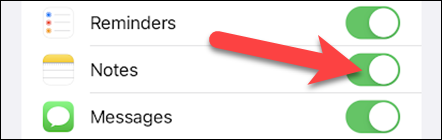
Да започнем с приложението Notes. Докоснете иконата на молив в долния десен ъгъл, за да създадете нова бележка.
Въведете име за бележката в горната част на екрана, след което докоснете иконата на менюто с три точки горе вдясно.
След това изберете Споделяне на бележка от менюто.
Отидете на Опции за споделяне.
Уверете се, че „Могат да се правят промени“ е отметнато и „Всеки може да добавя хора“ е изключено. Това ще попречи на сътрудниците да добавят хора.
Върнете се към предишния екран и изберете как искате да изпратите поканата.
Преди да можете да изпратите поканата, ще бъдете помолени да добавите хора към бележката. Използвайте полето за търсене, за да намерите и добавите хора от вашите контакти. Можете да направите това по всяко време, за да добавите още хора.
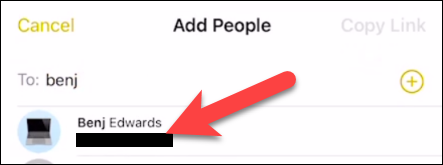
Когато приключите с добавянето на хора, щракнете върху бутона Продължи или Копиране на връзката горе вдясно. Това ще ви отведе до приложението, с което искате да споделите.
Веднъж добавени, те могат да отварят, пишат и редактират бележката. Можете да продължите да водите разговор или да се редувате да изтривате съобщения, след като ги сметнете за строго секретни.
За да премахнете човек от бележка, отворете отново менюто с три точки и отидете на „Управление на споделена бележка“.
Вече можете да изберете човек и да щракнете върху Премахване на достъпа.
Това е почти всичко! Текстът се появява предимно в реално време, въпреки че не е така Smooth Like Editor Гугъл документи. Това е основно модерна версия на предаване на физически бележки в клас, а не наистина мигновени съобщения. Използвайте това знание разумно.